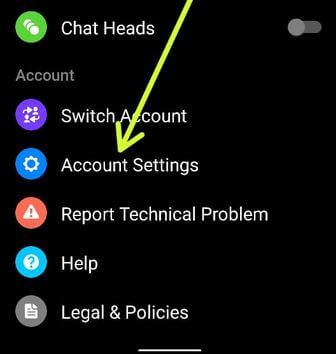Por defecto habilitado el reconocimiento facial en Facebook en sus dispositivos Android o iPhone. Puede utilizar la función de reconocimiento facial de Facebook para identifica las fotos y los videos que has etiquetado. Cuando alguien suba tus fotos o videos, te notificará de esa imagen. A algunos usuarios no les gusta esta función de etiquetado de fotos de reconocimiento facial. Si no desea utilizar esta función, apague o deshabilite el reconocimiento facial en Facebook usando su teléfono Android o computadora / computadora portátil.
¿Quieres evitar que Facebook reconozca tu rostro? Verifique los métodos a continuación para desactivar el reconocimiento facial usando la aplicación Facebook Messenger, la aplicación de Android y la PC/Laptop.
Lea también:
Cómo desactivar el reconocimiento facial de Facebook en Android y PC con Windows
Consulte a continuación los dos métodos para deshabilitar el reconocimiento facial de Facebook en dispositivos Android y Windows 7/8/10.
Deshabilite Facebook Face ID en la aplicación Android Messenger en 2020
Paso 1: Abre tu Aplicación de mensajería de Facebook en sus dispositivos Android.
Paso 2: Toque en el icono de perfil en la esquina superior izquierda de la pantalla.

Paso 3: Desplácese hacia abajo y toque el Configuraciones de la cuenta en la sección de cuentas.

Paso 4: una cabra Reconocimiento facial en la sección Privacidad.

Paso 5: Toque en el opcional en la sección Reconocimiento facial.

Paso 6: Elegir No para deshabilitar FB Face ID en Android.
Desactive el reconocimiento facial de Facebook en Android usando la aplicación de Facebook
Paso 1: Acceso tu cuenta de Facebook en tu Android.
Paso 2: Toque en tres lineas horizontales en la esquina superior derecha.

Paso 3: Toque en Cuenta preparativos en la sección de ayuda y configuración.

Paso 4: Elegir Ajustes de reconocimiento facial.
De forma predeterminada, esta función se ha activado para que pueda usar el reconocimiento facial en Facebook en Android.
Paso 5: Toque en Reconocimiento facial para cambiar la configuración de reconocimiento facial en la aplicación de Facebook.
Es posible que vea este mensaje: ¿Te gustaría que Facebook pudiera reconocerte en fotos y videos?
Paso 6: Elegir No para deshabilitar el reconocimiento facial de Facebook en el teléfono Android.
Another Way (Última versión de Facebook):

Abre la aplicación de Facebook > Tres líneas horizontales en la esquina superior derecha > Configuración y privacidad > Configuración > Toca Reconocimiento facial en la sección Privacidad > Toca ¿Quieres que Facebook pueda reconocerte en fotos y videos? > No
Deshabilite el reconocimiento facial de Facebook usando una PC / computadora portátil
Paso 1: Acceso con tu cuenta de Facebook en Windows 7/8/10.

Paso 2: Presiona Menú y selecciona Preparativos.
Paso 3: Toque en Reconocimiento facial desde la configuración del lado izquierdo.
Ahora puede ver por defecto seleccionado Sí.
Paso 4: Toque en edición para cambiar la configuración de reconocimiento facial en una computadora.
Paso 5: Elegir No del cuadro desplegable.
Ahora deshabilite/apague el reconocimiento facial de Facebook en dispositivos con Windows 7/8/10.
Y eso es. Espero que este tutorial ayude a desactivar el reconocimiento facial de Facebook en Android. Si tiene alguna pregunta, díganos en el cuadro de comentarios a continuación. Únase a nosotros y manténgase en contacto con nosotros para conocer los últimos consejos de Facebook.
Sigue leyendo:
- Cómo habilitar o deshabilitar el reconocimiento facial de Facebook en Android y PC
- Aplicación de reconocimiento facial para el iPhone: ¿Te apuntarías?
- Cómo instalar y usar el reconocimiento facial en Android 8.0 Oreo
- Cómo instalar el reconocimiento facial en Galaxy S10 y S10 Plus
- Cómo reducir el uso de datos de Facebook en Android
- Cómo instalar y usar el reconocimiento facial en Galaxy Note 9
- Cómo guardar imágenes de Facebook en un teléfono Android y una PC/portátil (actualizado)
- Cómo activar el modo oscuro de Facebook Messenger en Android y PC / Laptop
- Cómo configurar y usar el reconocimiento facial Galaxy Note 8
- Cómo configurar el desbloqueo facial en Samsung Galaxy A50